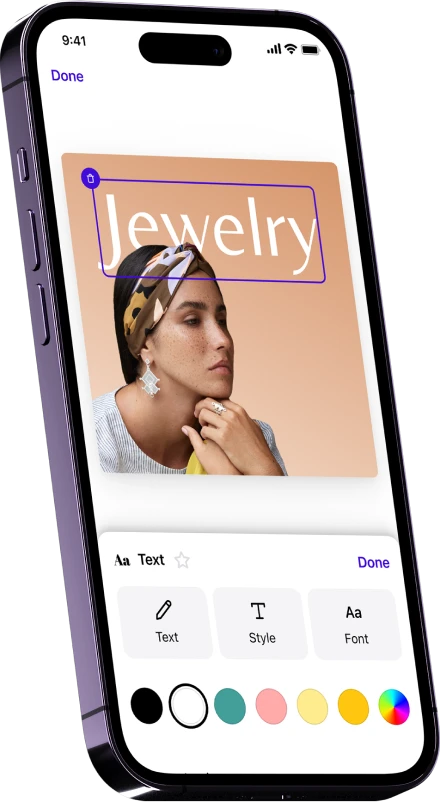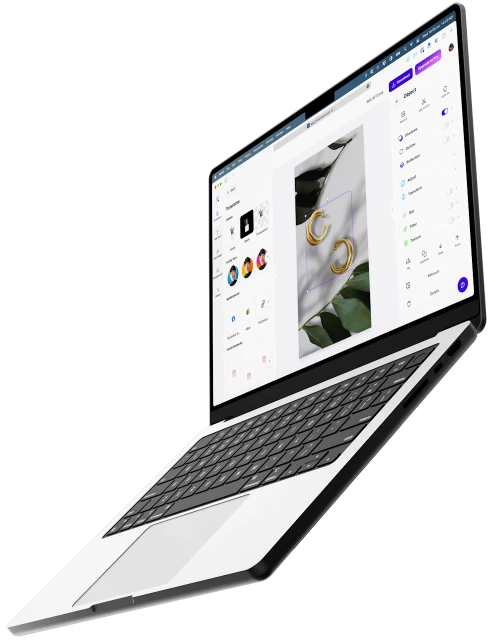曲線テキスト生成ツール
わずか数ステップでデザインや画像に曲線のテキストを追加できます。


または画像をドロップする
手元に写真がないですか?こちらをお試しください
曲線テキストを作るには?
ステップ1
画像をアップロードする
Photoroomのウェブエディターを開き、画像をアップロードします。背景は自動的に削除され、エディターが開きます。
ステップ2
画像にテキストを追加しましょう
次に、左側の[テキストを追加]タブをクリックすると、追加したいテキストを追加できます。
ステップ3
曲線にしましょう
円形のテキストを作成するには、「テキストの曲率」記号の右側をクリックします。次に、トグルを右または左に引くと曲率を調整できます。

曲線テキストでデザインをパーソナライズしましょう
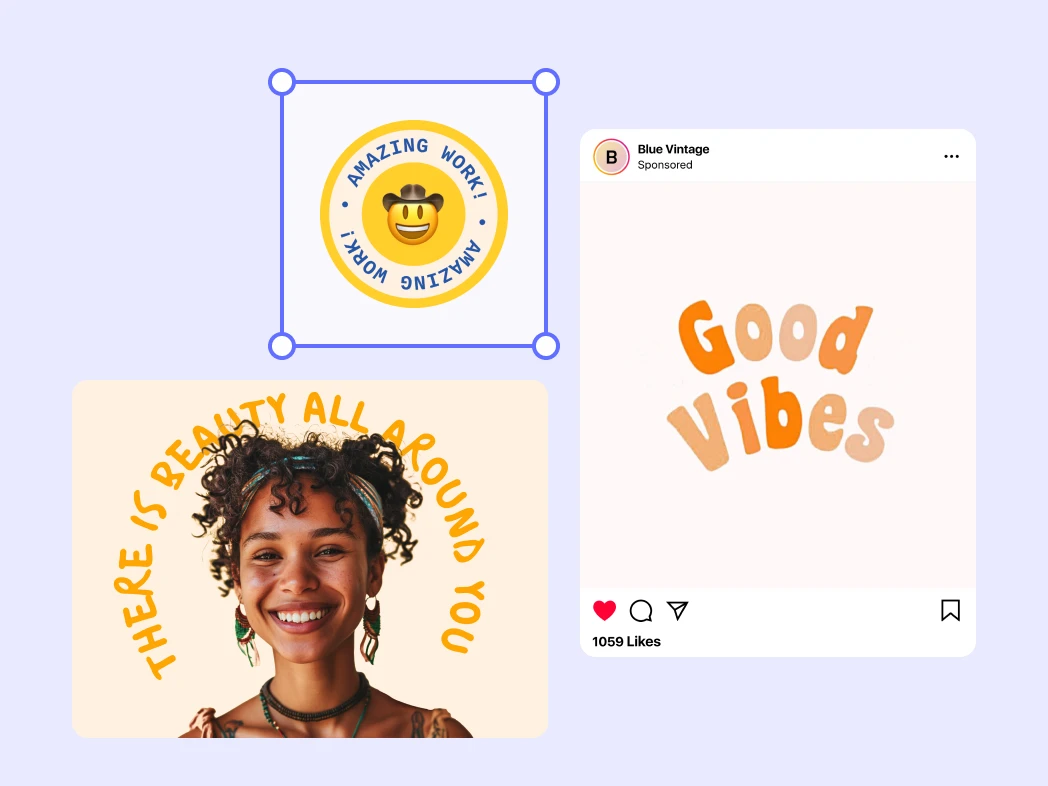
AIツールを組み合わせて、とても魅力的なビジュアルを実現しましょう
無料ツールを調べる
完全無料の機能で、あなたの写真をもっと素敵にしましょう。
All the photo editing features for your brand
Create and edit visuals easily with Photoroom’s tools. Keep your brand looking sharp and consistent . All in one place.

Erase background

Change background

Generate images with AI

Enhance your images

Add effects and filters

Share and export

Resize your images

Collaborate easily

API integration

Add text to photo

Use Batch Mode

AI Backgrounds Generator

Create a brand kit

Create logos with AI

Access anywhere
よくある質問と回答
曲線テキスト生成ツールとは?
曲線テキストはウェブやモバイルで利用できますか?
曲線テキストの一般的な用途は?
How do you curve text in Photoroom?